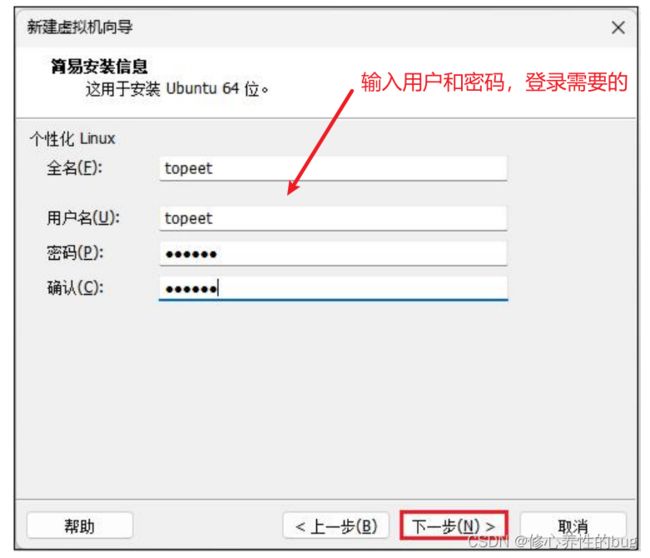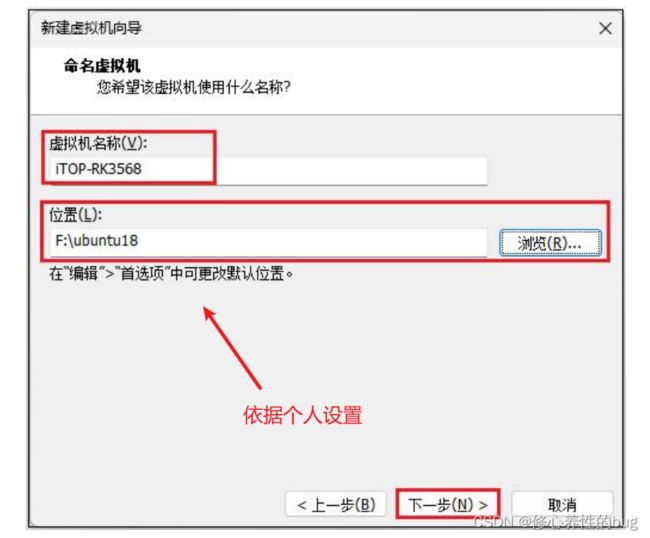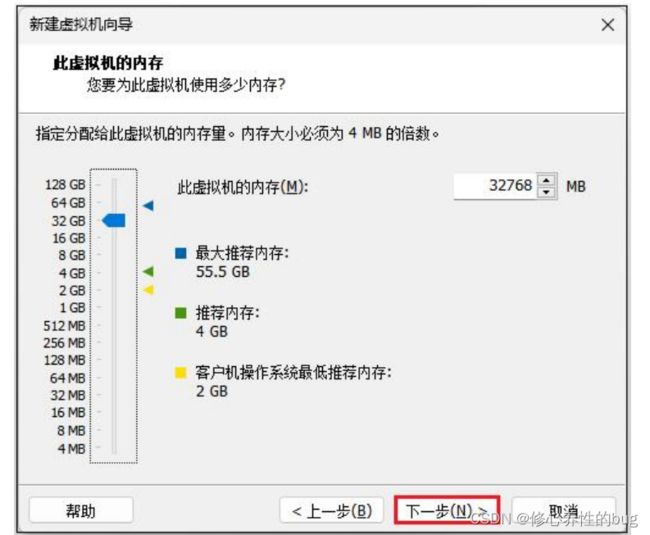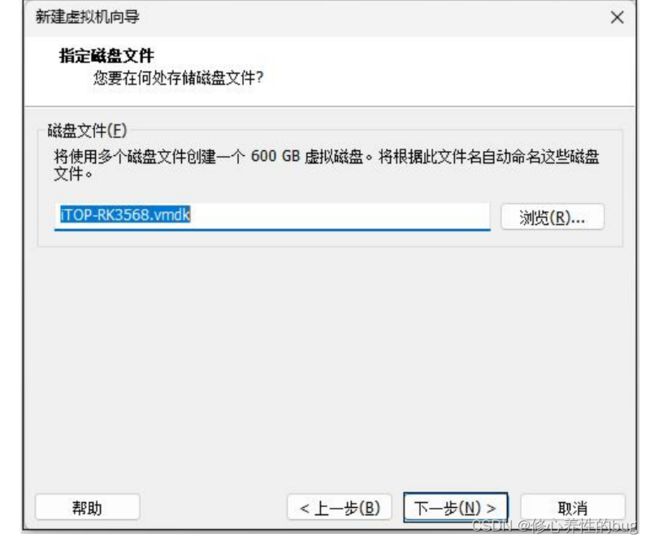RK3568开发环境搭建
前面我给大家展示了RK3568的开发板,但是并没有对RK3568的芯片资源进行描述,这里简单给大家看下该芯片的资源,具体的请看瑞芯微官网https://www.rock-chips.com/

对芯片有了写了解之后,下面就开始搭建开发环境,让我们早点感受一下这个芯片的强大之处
Linux下的环境搭建
目的:我们要进行驱动开发,那么就需要编译源码,在编译源码之前,就必须的获取到SDK和安装一些依赖,为了方便后面我们的开发,还需安装其他,具体如下:
1.安装虚拟机
一般情况下我们都是跑的window,但是我们的源码编译只能在linux系统下,所以需要安装个虚拟机,让这个虚拟机来跑Linux:
使用 Vmware Workstation 作为虚拟机工具。Vmware Workstation 可以在 vmwar 的
官网下载:https://www.vmware.com/products/workstation-pro/workstation-pro-evaluation.html
当前最新版本是 Vmware Workstation 16 Pro,选择下载 Windows 版本,如图所示:

双击安装包,进入安装界面,如图所示:

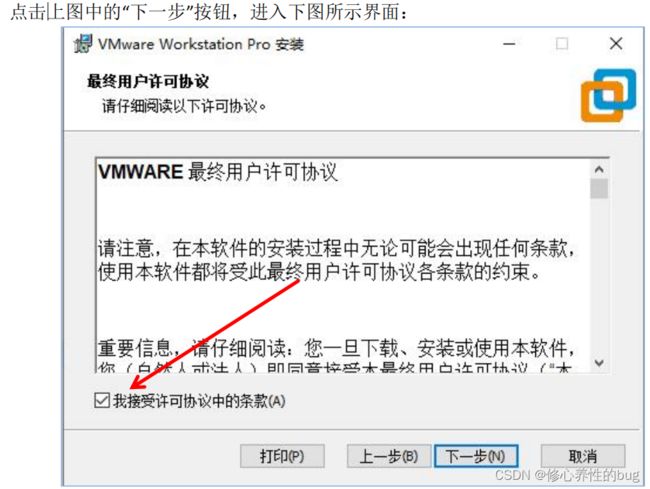







接下来双击上图中的图标,打开 VMware 软件。第一次打开软件会提示输入许可证密钥
VMware 是付费软件(怎么解决懂得都懂),如果您购买了 VMware 会有一串许可证密钥,如果没有购买,可以选择“我希望试用 VMware Workstation 16 30 天”选项,然后点击“继续”按钮,然后点击“完成”按钮,
打开 VMware 的界面如下图所示:

至此,虚拟机 VMware 的安装就完成了
2.安装Ubuntu18.04
这里可能有人会问前面不是安装了虚拟机了吗,怎么还要安装ubuntu,其实,虚拟机只是个软件,我们要在虚拟机上跑linux系统,现在只是有了虚拟机,那是不是还得需要系统,所以我们这里得安装ubuntu18.04的镜像:

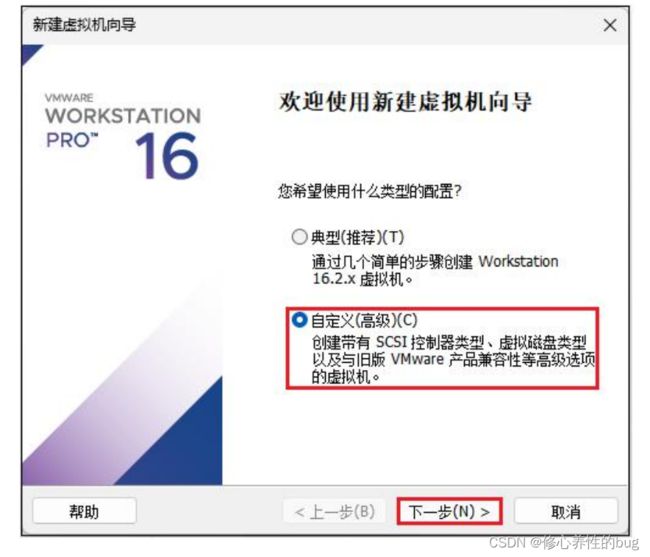

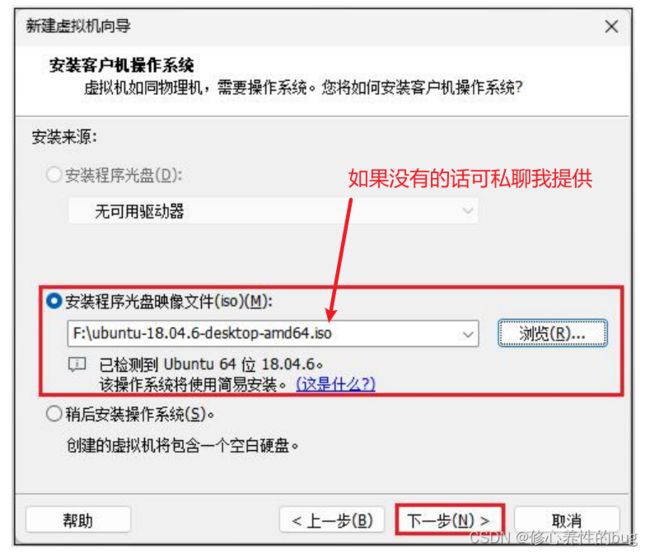
安装好之后我们就可以点击启动
![]()
虽然我么安装好了ubuntu,但是由于要编译linux系统和安卓需要较大内存,所以这里还需要设置一下
主要就是设置物理内存和硬盘
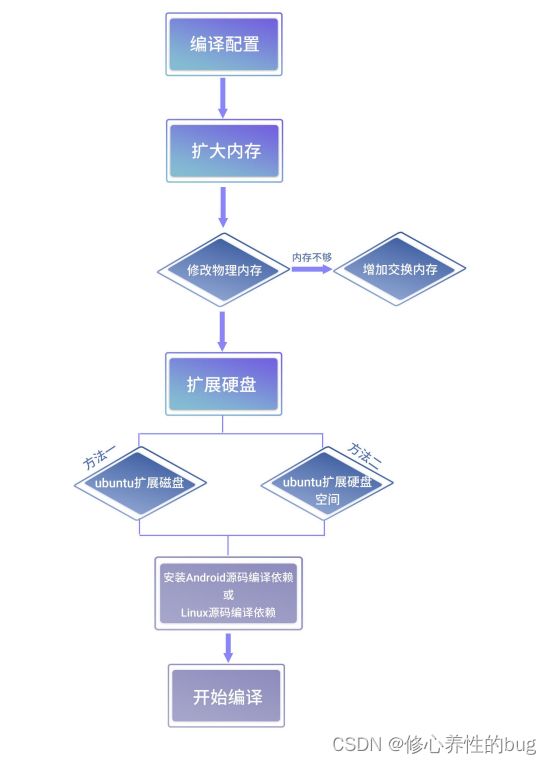
修改物理内存
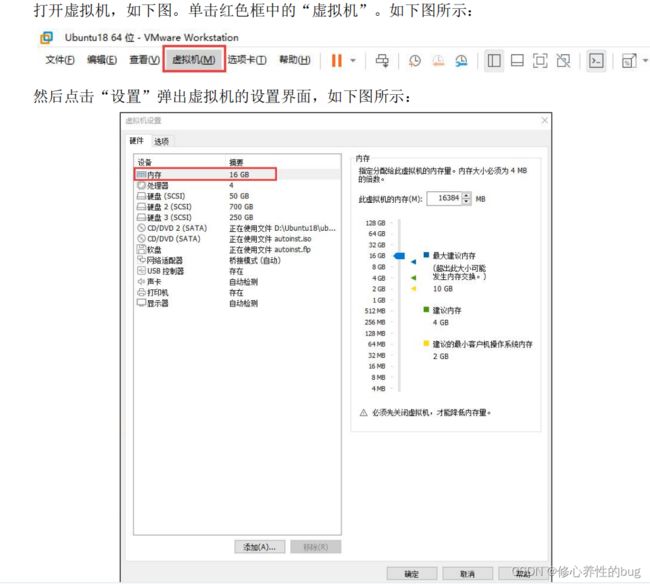
如果大家的物理内存不够,可以参考下个小节分配交换内存
增加交换内存
在开始之前,使用命令检查一下您的 ubuntu 的 swap 分区,可以看到交换分区为 2G,如
下图所示:
sudo swapon --show

然后通过以下命令创建一个用于 swap 的文件,此时可能会显示“fallocate:fallocate
failed:Text file busy”如下图所示:
sudo fallocate -l 5G /swapfile //这里是5G
sudo swapoff -a
sudo fallocate -l 5G /swapfile
sudo chmod 600 /swapfile
![]()
使用 mkswap 实用程序在文件上设置 Linux SWAP 区域:
sudo mkswap /swapfile
要让创建好的 swap 分区永久生效,可以将 swapfile 路径内容写入到 /etc/fstab 文件当中:
sudo vim /etc/fstab
在/etc/fstab 文件最后添加如下内容:
/swapfile swap swap defaults 0 0

保存退出,使用 swapon 或 free 命令验证 SWAP 是否处于活动状态,如下所示:
sudo swapon --show
sudo free -h
3.安装vmware Tools
VMwareTools 是虚拟机自带的软件,安装了 VMwareTools,虚拟机就可以打开 DX3D 的
支持,鼠标想移出虚拟机也不需要按组合键,文件可以从主机直接拖动复制到虚拟机里面,虚
拟机的分辨率也会自动跟随窗口调整而变化,拓展了虚拟机的功能,简化了主机和虚拟机之间
的操作


之后右键进入终端,

然后使用以下命令将 VMwareTool 的安装包拷贝到/home 目录下
cp VMwareTools-10.3.23-16594550.tar.gz /home/
解压
tar -vxf VMwareTools-10.3.23-16594550.tar.gz
cd vmware-tools-distrib/
./vmware-install.pl

至此 VMwareTool 就安装完成了。重启计算机,则该工具就可正常使用
4.安装SSH
开发的过程中会经常在 Windows 和 Ubuntu 系统之间进行文件的传输,为了实现 Windows和 Ubuntu 文件的互传,需要在 Ubuntu 上安装 SSH 服务,具体步骤如下:
sudo apt-get install openssh-server
/etc/init.d/ssh start
ps -e | grep sshd

然后需要手动修改一些配置,首先在终端使用以下命令打开 ssh 的配置文件,如下图所示:
sudo vi /etc/ssh/sshd_config

找到“PermitRootLogin prohibit-password”修改成“PermitRootLogin yes”,修改完成如下图所
示:

然后保存并退出,然后在终端输入以下命令,重新启动 ssh 服务,
/etc/init.d/ssh restart
至此,Ubuntu 系统下搭建 ssh 服务器就搭建完成了
5.安装samba
6.安装依赖
1.安卓源码和 Linux 源码编译,需要对应的依赖包,在 ubuntu 终端使用以下命令进行依赖包
的安装:
sudo apt-get install uuid uuid-dev zlib1g-dev liblz-dev liblzo2-2 liblzo2-dev lzop \
git-core curl u-boot-tools mtd-utils android-tools-fsutils openjdk-8-jdk device-tree-compiler \
gdisk m4 libz-dev git gnupg flex bison gperf libsdl1.2-dev libesd-java libwxgtk3.0-dev \
squashfs-tools build-essential zip curl libncurses5-dev zlib1g-dev pngcrush schedtool \
libxml2 libxml2-utils xsltproc lzop libc6-dev schedtool g++-multilib lib32z1-dev \
lib32ncurses5-dev lib32readline-dev gcc-multilib libswitch-perl libssl-dev unzip \
zip liblz4-tool repo git ssh make gcc libssl-dev liblz4-tool vim expect \
g++ patchelf chrpath gawk texinfo chrpath diffstat binfmt-support \
qemu-user-static live-build bison flex fakeroot cmake gcc-multilib g++-multilib \
unzip device-tree-compiler python-pip libncurses5-dev rsync subversion \
sed make binutils build-essential gcc g++ wget python libncurses5 bzr cvs git mercurial \
patch gzip bzip2 perl tar cpio unzip rsync file bc wget qemu-user-static live-build -y
2 Debian 源码编译需要安装对应的依赖包,进入 Linux 源码 debian 目录下,输入以下命令安
装依赖包。
apt-get install binfmt-support qemu-user-static live-build
dpkg -i ubuntu-build-service/packages/*
apt-get install -f
window下的环境搭建
在该环境下无非就是下载vscode进行代码编写,所以这部分请参考有关教程设置
开发环境搭建好之后,下篇文章就是编译系统:Android11,lLinux